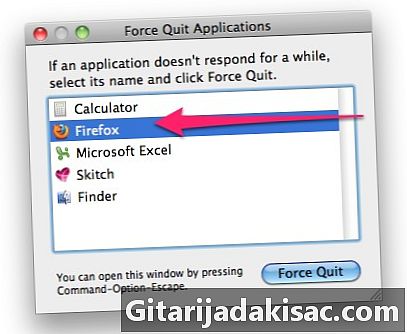
Contenido
Este artículo fue escrito con la colaboración de nuestros editores e investigadores calificados para garantizar la precisión e integridad del contenido.El equipo de administración de contenido de examina cuidadosamente el trabajo del equipo editorial para garantizar que cada elemento cumpla con nuestros altos estándares de calidad.
¿Cuántas veces te ha pasado esto? Estás en tu Mac, navegas tranquilamente en la web y haces clic en un enlace. Espera unos minutos y no se muestra la página web solicitada. Entonces, usted elige ... y vuelve a hacer clic ... y vuelve a hacer clic: ¡nada! Qué ser frustrado y enojado, ¿verdad? Luego aparece un disco de pizza a color en lugar de su cursor, y no deja de girar. Oh! Genial ¡Tu computadora está congelada! ¡Y sin mejoras a la vista! Explicaremos cómo salir de esta situación con una función que obliga a la aplicación plantada a abandonar la pantalla.
etapas
Método 1 de 4:
El método abreviado de teclado
- 6 Escribe "kill ###". Reemplace el "###" con el número PID que encontró. Por ejemplo: está buscando salir de iTunes y ha encontrado 3703 como número PID, por lo que debe escribir "kill 3703".
- Si eso no funciona, escriba "sudo kill -9 ###", reemplazando ### con el PID.
-
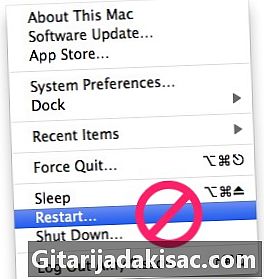
{ "SmallUrl": "https: / / www..com / images_en / c / c4 /Force-Quit-an-Application-in-Mac-OS-X-Step-14.jpg" "bigUrl": "https: / / www..com / images_en / c / c4 /Force-Quit-an-Application-in-Mac-OS-X-Step-14.jpg" , smallWidth: 460, smallHeight: 518, bigWidth: 760, bigHeight: 856.3768115942 Salga de la aplicación "Terminal". La aplicación normalmente debe estar cerrada. A diferencia de las versiones anteriores de MacOS, no necesita reiniciar su computadora después de forzar el cierre de una aplicación. Simplemente tiene que reiniciar la aplicación para continuar su trabajo actual. publicidad
asesoramiento
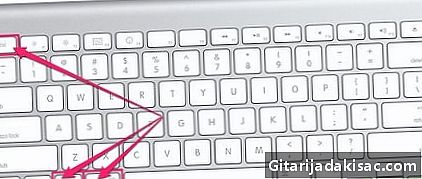
- Para forzar la salida de la aplicación sin abrir la ventana de desbloqueo, presione adicionalmente Mayús (Comando + Opción + Mayús + Esc). Después de 5 segundos, la aplicación se cerrará.
- No es posible forzar al Finder a salir. Si selecciona Finder, el botón "Forzar salida" cambia a "Reiniciar"
- Antes de hacer clic en "Forzar cierre", verifique que la aplicación aún esté bloqueada. A veces, la aplicación se ha desbloqueado mientras tanto.
advertencia
- La operación "Forzar salida" hará que pierdas todo lo que no has guardado desde la última copia de seguridad.